Deaktiver Facebook In-App Browser
Facebook giver sine brugere mulighed for at åbne forskellige links til websider. Disse links vises på din tidslinje baseret på dine like sider. For nylig stødte jeg på en meget vittig artikel, som var pokkers interessant! Før jeg kunne læse det hele op, dukkede et vigtigt stykke arbejde pludselig op. Som et resultat var jeg nødt til at forlade at læse den interessante artikel midtvejs. Jeg lukkede appen og besluttede at læse den resterende del af artiklen senere ved at gå til historikken for links. Efter at jeg vendte tilbage for at læse artiklen, bemærkede jeg, at Facebook-appens indbyggede browser faktisk ikke giver nogen browserhistorikfunktion. Dette er virkelig meget skuffende. Selvom du kan kopiere linket og åbne i standardbrowsere som Google Chrome, Mozilla Firefox osv., besluttede jeg mig for at slippe af med dette problem helt. Sådan kan du som standard deaktivere Facebook-browseren i appen på Android og åbne links i den browser, du vælger.
Indhold
Deaktiver Facebook In-App Browser
Nedenstående trin for trin guide fortæller dig, hvordan du slipper af med Facebook-appens indbyggede browser.
Trin 1. Klik på hamburgerikonet (de tre vandrette parallelle linjer) i øverste højre hjørne.
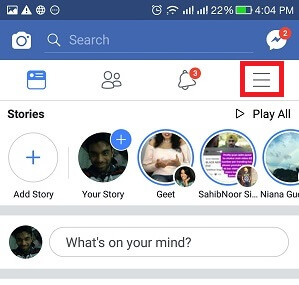
Trin 2. Nu, under titlen ‘Hjælp & Indstillinger’, vælg ‘App-indstillinger’.
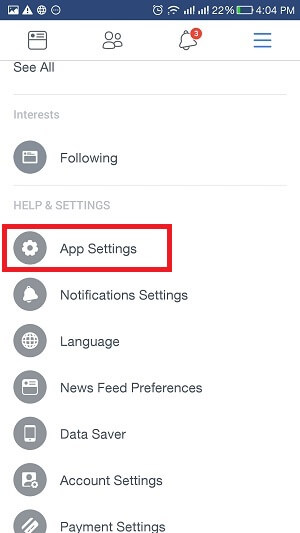
Trin 3. Herefter finder du muligheden ‘links åbne eksternt’. Slå den til TIL.
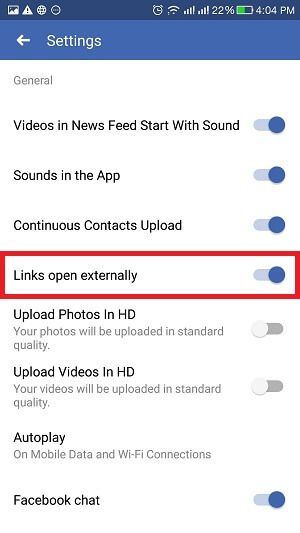
Dette var det! Nu åbner dine links eksternt i din standardbrowser. Du skal ikke længere bekymre dig om at miste overblikket over dine yndlingslinks længere! Du kan nu nyde at browse uden at bekymre dig, eller endda det ekstra besvær med at bogmærke siden, mens du tager afsted for at fuldføre noget vigtigt stykke arbejde i mellemtiden.
Bemærk: Selvom ovenstående trin helt sikkert vil deaktivere den indbyggede browser, men stadig vil de øjeblikkelige artikler (læs videre i bunden af artiklen for at vide mere om øjeblikkelige artikler) kun blive åbnet i Facebooks in-app browser. For at åbne sådanne links i en ekstern browser kan du gøre følgende.
Læs også: 10 bedste Open Source Android-apps
Hvordan åbner jeg øjeblikkelige artikler i standardbrowseren?
- Når du har åbnet linket, skal du trykke på de 3 vandrette prikker i øverste højre hjørne af skærmen.
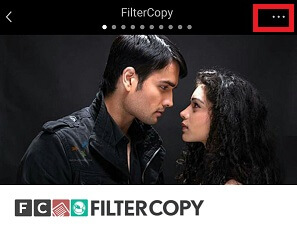
- Vælg muligheden ‘Åbn i browser’, og du vil være i stand til at åbne linket i standardbrowseren nu.
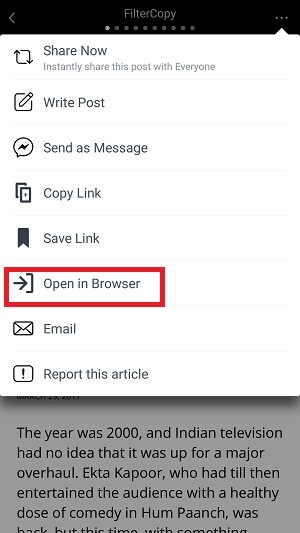
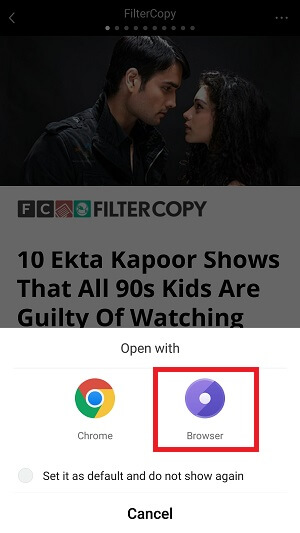
PS Ovenstående indstilling virker kun, hvis du allerede har aktiveret funktionen ‘links åbne eksternt’ på forhånd. Ellers, selv efter at du har valgt ‘Åbn i browser’, åbnes linket til den øjeblikkelige artikel kun i Facebook-appens interne browser.
Nu lidt ekstra, men nyttig information:
Hvad er øjeblikkelige artikler?
Faktisk er øjeblikkelige artikler de links, der indlæses næsten 10 gange hurtigere end standardbrowsere. De er markeret med det karakteristiske ‘lynsymbol’ under overskriften på linket i venstre side.
 .
.
Til iOS
Jeg forsøgte endda at deaktivere Facebooks indbyggede browser i iOS, men der var ingen sådan mulighed tilgængelig. I iOS kan du kun bogmærke linkene. Men på en Android-telefon kan du deaktivere Facebook-appens indbyggede browser uden problemer.
Konklusion
Det er bestemt ikke særlig praktisk at udføre den samme mekaniske opgave med at åbne hver eneste artikel separat i standardbrowseren, efter at den allerede er blevet åbnet i Facebooks indbyggede browser! Hvorfor udføre den samme banale handling hver gang? Gå videre og brug trinene nævnt ovenfor for at deaktivere Facebook-browseren og sætte en stopper for din elendighed.
Seneste Artikler